Дискът е запазен от системата - какво е и дали може да бъде премахнат
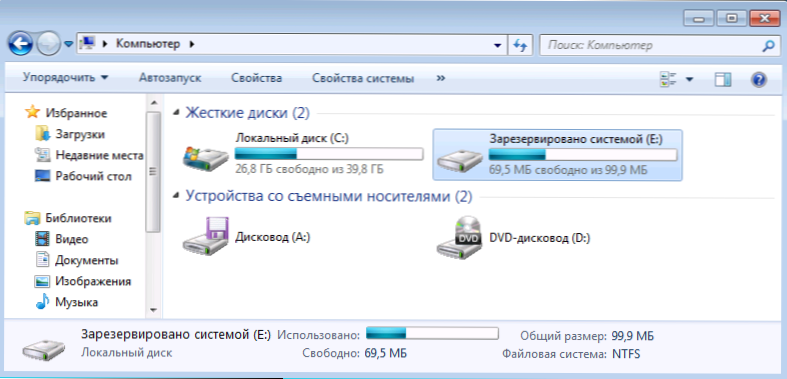
- 4105
- 908
- Kerry Zieme
Ако ви преследвате диск (или по -скоро раздел на твърд диск), маркиран „запазено от системата“, тогава в тази статия ще опиша подробно какво е и дали може да бъде изтрит (и как да го направите в случаите където е възможно). Инструкцията е подходяща за Windows 10, 8.1 и Windows 7.
Възможно е също така просто да видите силата на звука, запазен от системата във вашия проводник, и искате да го премахнете оттам (скрийте се, за да не се показва) - ще го кажа веднага, това може да се направи много лесно. Така че нека в ред. См. Също така: Как да премахнете диска е запазено от системата в Windows 10, как да скриете секцията на твърдия диск в Windows (включително диска „резервирана система“).
Защо заровете е запазено от системата
Секцията, запазена от системата за първи път, започна автоматично да се създава в Windows 7, в по -ранни версии не е. Той служи за съхраняване на официалните данни, необходими за Windows, а именно:
- Изтеглете параметри (Windows Bootloader) - По подразбиране Bootloader не е в секцията на системата, а в силата на звука „запазена от системата“, а самата ОС вече е в системната секция на диска. Съответно, манипулациите със запазен обем могат да доведат до грешка на Bootloader Bootmgr. Въпреки че можете да накарате Bootloader и системата да е в един раздел.
- Освен това в този раздел могат да се съхраняват данни за криптиране на твърд диск с помощта на BitLocker, ако го използвате.
Дискът е запазен от системата при създаване на секции на етапа на инсталиране на Windows 7 или 8 (8.1), докато може да заема от 100 MB до 350 MB, в зависимост от версията на ОС и структурата на секциите на HDD. След инсталирането на Windows този диск (обем) не се показва в проводника, но в някои случаи може да се появи там.
И сега за това как да изтриете този раздел. За да разгледам следните възможни опции:
- Как да скриете секцията, запазена от системата от проводника
- Как да направите този раздел на диска не се появява при инсталирането на ОС
Не посочвам елемента как да изтрият напълно този раздел, тъй като това действие изисква специални умения (прехвърляне и настройка на зареждащия механизъм, самия Windows, промяна в структурата на секциите) и може да доведе до необходимостта от преинсталиране на Windows.
Как да премахнете диска „запазено от системата“ от проводника
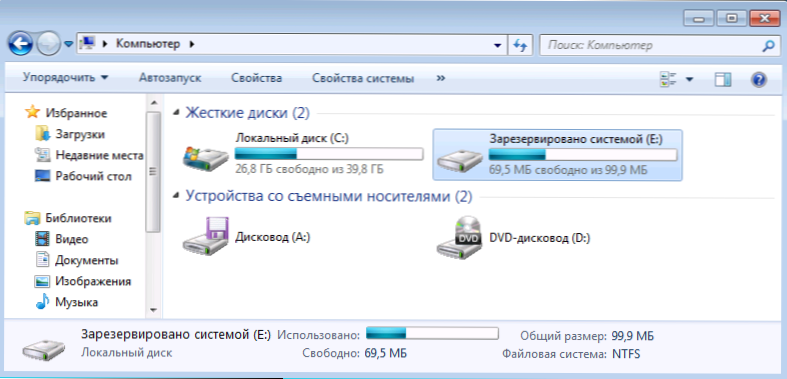
В случай,. За да направите това, следвайте следните стъпки:
- Изпълнете Windows Drive Control, за това можете да натиснете клавишите Win + R и да въведете командата Diskmgmt.MSC
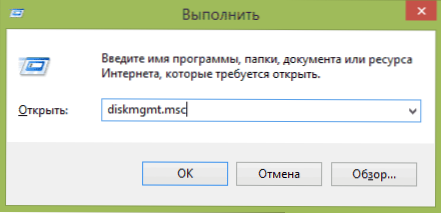
- В помощната програма за управление на диска щракнете върху десния бутон на мишката от секцията „Ресеирана система“ и изберете „Променете буквата на диска или пътя към диска“.
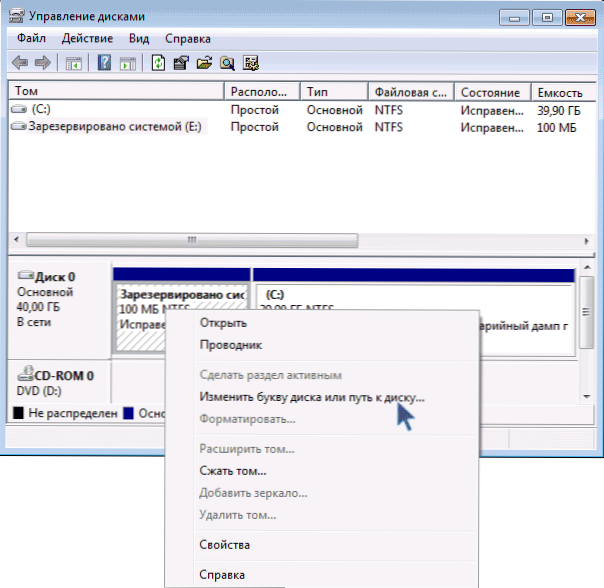
- В прозореца, който се отваря, изберете буквата, под която се появява този диск и щракнете върху „Изтриване“. Ще трябва да потвърдим изтриването на това писмо два пъти (ще получите съобщение, че секцията се използва).
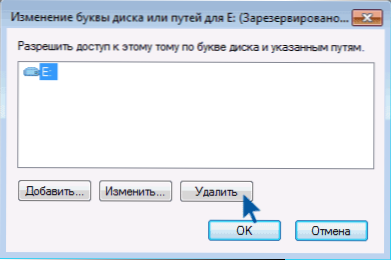
След тези стъпки и евентуално рестартиране на компютъра, този диск вече няма да бъде показан в проводника.
Забележка: Ако видите такъв участък, но той не се намира на системен физически твърд диск, а на втория твърд диск (t.E. Всъщност имате две от тях), тогава това означава, че преди това е бил инсталиран Windows и, ако няма важни файлове, след това използвате едно и също управление на дисковете, можете да изтриете всички секции от този HDD и след това да създадете нов, който заема целия размер, форматирайте и го назначете писмото - t.E. Напълно премахнете обема, запазен от системата.
Как да направите този раздел не се появява при инсталиране на Windows
В допълнение към горната възможност, можете да направите и диск, запазен от системата, който не е създаден Windows 7 или 8, когато инсталирате на компютър.
Важно: Ако вашият твърд диск е разделен на няколко логически секции (диск C и D), не използвайте този метод, ще загубите всичко на диска D.
Това ще изисква следните стъпки:
- Когато инсталирате, дори преди екрана за избор, натиснете клавишите SHIFT + F10, командният ред ще се отвори.
- Въведете командата DiskPart И щракнете върху Enter. След това влезте Изберете Диск 0 И също така потвърдете входа.
- Въведете командата Създаване Дял Първичен И след като видите, че основният раздел е създаден успешно, затворете командния ред.
След това трябва да продължите инсталацията и да изберете раздел за инсталацията, да изберете единствения раздел, който е на този HDD, и продължете инсталацията - дискът не е запазен от системата.
Като цяло препоръчвам да не докосвате този раздел и да оставите начина, по който е планиран - ми се струва, че 100 или 300 мегабайта не е това, което трябва да копае в системата и освен това те са недостъпни за използване по причина.

